Signatures électroniques : Comment créer un formulaire de signature dans WordPress !
Publié: 2022-04-28Au cours des deux dernières années, il était difficile de créer un formulaire en ligne et de permettre aux gens de remplir et de signer électroniquement.
Généralement, ils devront télécharger le formulaire (au format pdf), le remplir, le signer, le scanner et le renvoyer. Ceci est fastidieux, prend du temps et peut poser des problèmes de sécurité.
Dans le monde du contenu d'aujourd'hui propulsé par WordPress, autoriser les signatures électroniques dans les formulaires en ligne est une possibilité. Vous pouvez créer un formulaire Web et permettre à vos lecteurs de signer à l'aide de leur souris ou de leur écran tactile.
Nous allons voir comment ajouter facilement une case de signature à vos formulaires web avec WPForms, une solution de signature électronique.
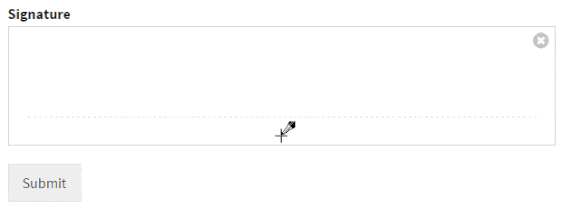
Comment créer un formulaire avec signature électronique dans WordPress !
L'un des plugins de formulaire les plus flexibles pour WordPress est WPForms. Cela est dû à sa liste interminable de fonctionnalités et de possibilités.
Si vous souhaitez créer des formulaires de contrat de service, des formulaires de contact, des formulaires de paiement et tout type de formulaires électroniques ou de documents numériques pour collecter des données auprès de vos lecteurs, WPForms peut être la meilleure option.
Avoir la possibilité d'attacher des signatures à vos formulaires Web fait de ce plugin une attraction incontournable. De plus, WPForm a été :
- Approuvé techniquement
- Énormément évalué comme le meilleur
- Développé par une équipe d'experts dirigée par Syed Balkhi, un cerveau WordPress renommé
- Connu pour être constamment mis à jour et mis à jour. Certains plugins passent des mois et des années sans l'attention de leurs développeurs, ce qui est une grosse faiblesse de sécurité.
- Etc
Vous voudrez peut-être regarder de plus près les fonctionnalités de WPForms ici
Recommandé : Comment créer des formulaires conversationnels rapides et faciles dans WordPress
Trois raisons pour lesquelles vous devez créer des formulaires d'accord signés sur votre site Web WordPress :
- Permettez à vos lecteurs de signer et de soumettre rapidement des contrats de service. Pas de téléchargement, de signature et de numérisation à renvoyer.
- Vous permet de gagner du temps en envoyant plusieurs e-mails pour faire signer des documents.
- Cela vous rend plus productif
3 étapes pour créer un formulaire de signature dans WordPress
1 . Obtenir les plugins
La première chose que vous allez faire est de télécharger et d'installer WPForms :
-> Voir les détails à ce sujet ici
L'étape suivante consiste à installer le module de signature de formulaire pour WPForms qui permet aux lecteurs d'ajouter une signature numérique au formulaire Web :
-> Voir les détails de l'addon ici
Une fois que vous avez installé et activé WPForms, accédez à WPForms -> Addons sur votre tableau de bord WP. Ensuite, localisez et installez le Signature Addon dans la liste des Addons :

2 . Effectuez quelques réglages de base dans WPForms
Il existe deux niveaux de paramètres ici :
- Paramètre au niveau du plugin : Ici, vous avez des ajustements qui affectent le fonctionnement du plugin dans son ensemble.
- Plugin au niveau du formulaire : il s'agit de paramètres appliqués à des formulaires spécifiques.
Vous pouvez accéder à WPForms -> Paramètres dans la barre d'outils pour accéder aux paramètres racine du plugin. Mais concentrons-nous sur les paramètres de votre formulaire électronique.
Allez dans WPForms -> Ajouter nouveau.
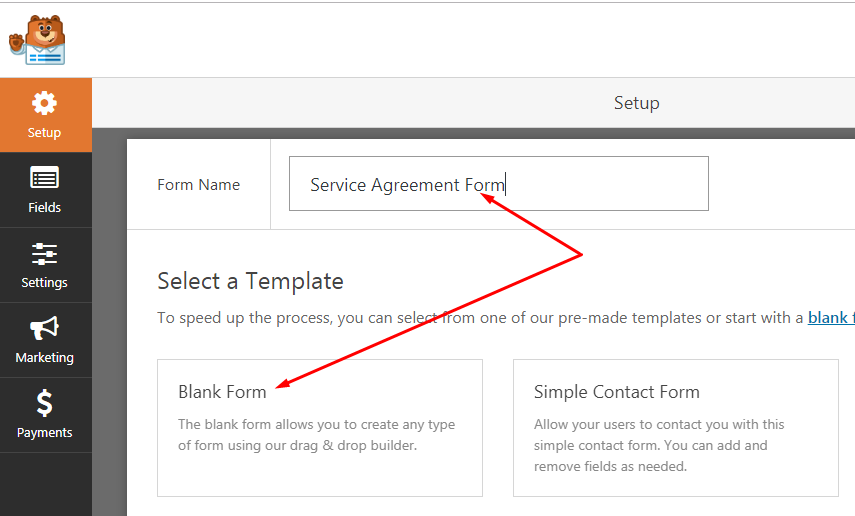
Entrez un nom pour votre nouveau formulaire et cliquez sur Formulaire vierge.
Cela fera apparaître une page avec des options de paramètres de création de formulaire. Dans la liste des Champs fantaisie , cliquez sur le bouton Signature pour ajouter le champ de signature à votre formulaire :
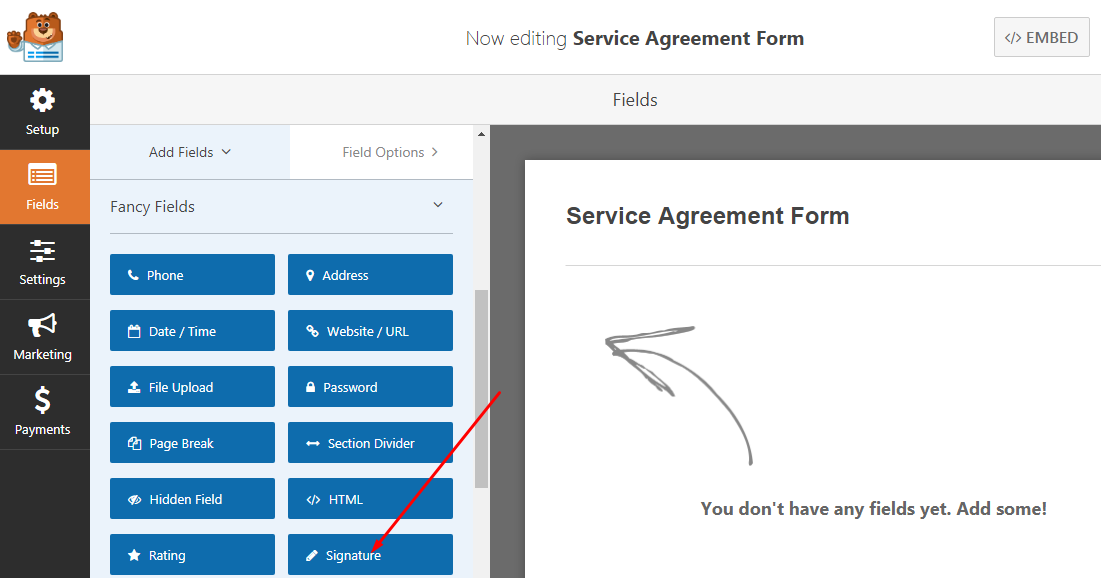
NB : Cela ajoutera l'option de signature à votre formulaire. Plus loin dans cet article, nous verrons comment ajouter d'autres éléments dans le formulaire.
À ce stade, voyons les paramètres de base du formulaire :
a) Cliquez sur l'élément de signature :
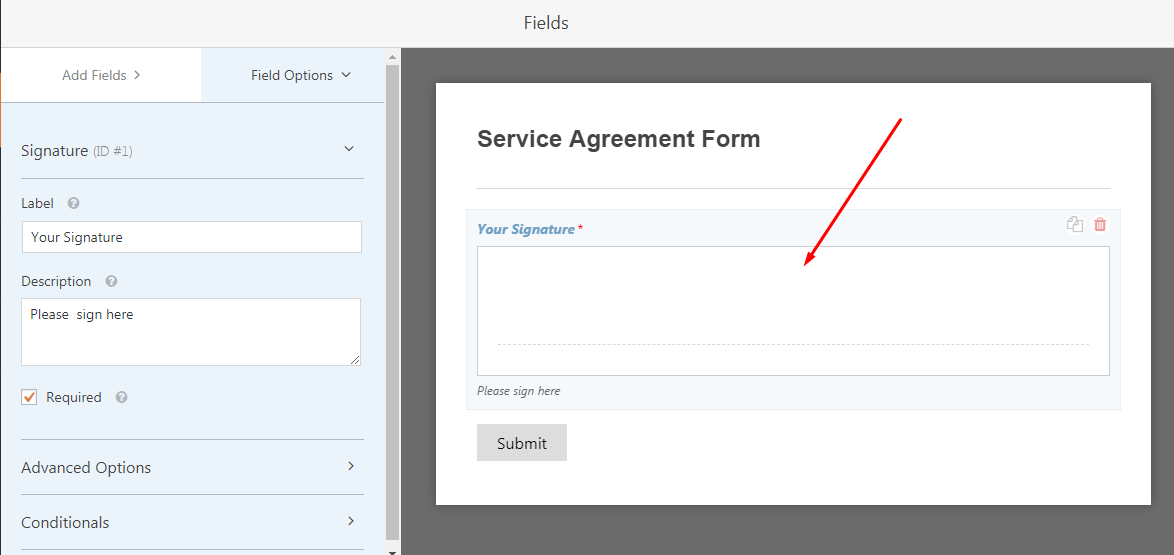
Étiquetez votre formulaire, entrez une description et marquez-le comme obligatoire. Il existe d'autres options avancées, mais laissons cela pour l'instant.
N'oubliez pas de cliquer sur le bouton Enregistrer en haut à droite de votre fenêtre lorsque vous créez le formulaire.

b) Cliquez sur le bouton Paramètres dans le menu de l'outil de création
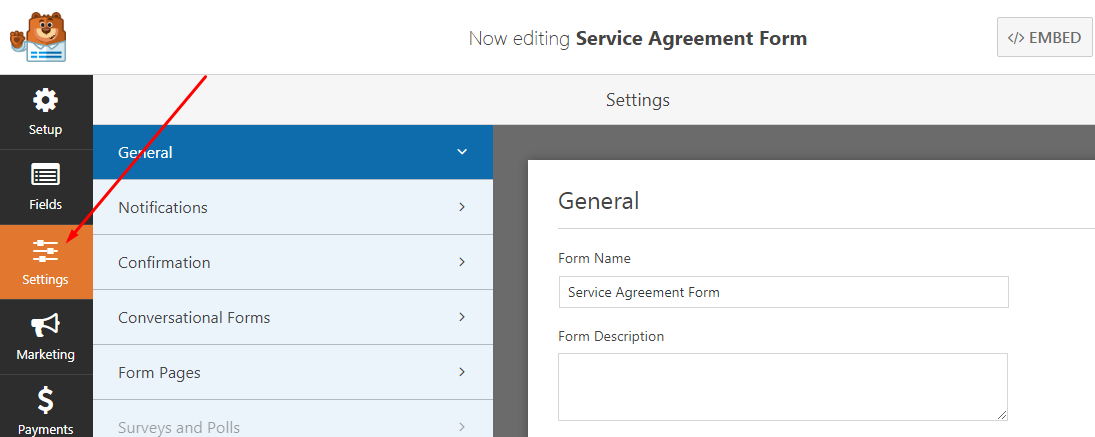
Examinons trois options de configuration à ce stade :
- Général : Cela vous permet de renommer le formulaire, de renommer le bouton de soumission, d'activer le pot de miel anti-spam, d'activer la soumission de formulaire AJAX, etc.
- Notifications : cette option vous permet de définir des adresses e-mail pour recevoir des notifications chaque fois qu'un formulaire est soumis. Vous pouvez également souhaiter une copie du message au visiteur qui soumet le formulaire. En savoir plus sur les notifications ici
- Confirmation du formulaire : utilisez cette option pour définir le message de confirmation qui s'affiche une fois le formulaire soumis. Vous voudrez peut-être plutôt rediriger le visiteur vers une page de confirmation sur votre site ou complètement hors de votre blog.
Ce sont essentiellement les paramètres dont vous avez besoin sur votre formulaire de contrat de service avec signature électronique. Voyons maintenant comment continuer et ajouter plus de champs à votre formulaire.
3 . Construisez votre formulaire
Les nombreux autres champs à ajouter à votre formulaire dépendent en grande partie des données que vous souhaitez collecter auprès de vos lecteurs. Pour les besoins de cette démonstration, ajoutons les champs de formulaire Prénom, Nom et E-mail.
Ajoutez ce point, vous devriez être sur l'onglet Paramètres . Maintenant, cliquez sur l'onglet Champs puis sur Ajouter des champs . Selon la version actuelle au moment de la rédaction, nous avons trois catégories de champs :
- Champs standards
- Champs de fantaisie
- Champs de paiement
Il vous suffit de faire défiler vers le haut et vers le bas pour localiser ces champs. Certains champs peuvent ne pas être activés tant que vous n'avez pas installé leurs modules complémentaires.
Nous allons dans les champs standard pour ajouter des champs de texte standard à notre formulaire d'accord avec les signatures électroniques. Cliquez ou glissez-déposez simplement les éléments dans le formulaire :
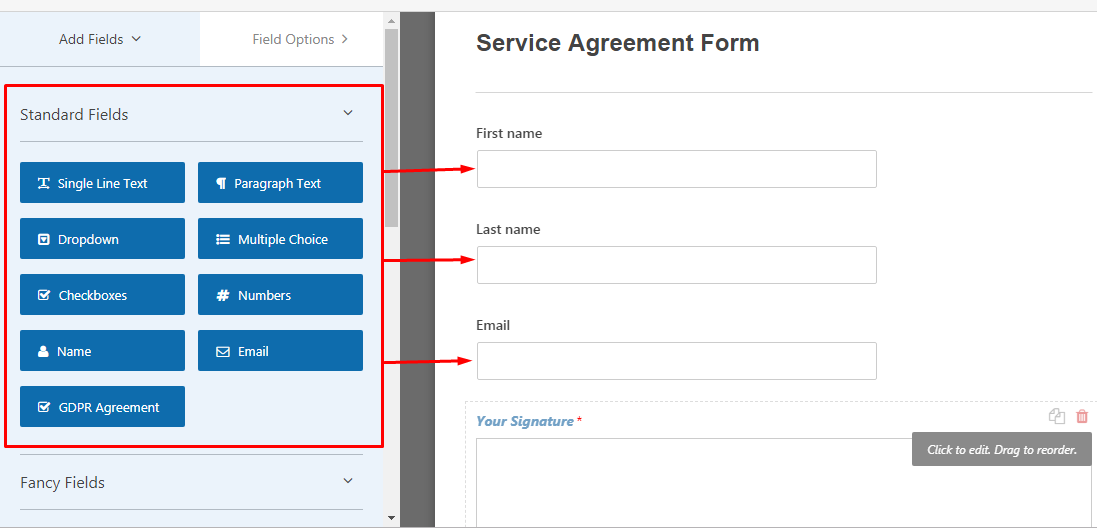
Cliquez sur chaque champ du formulaire pour le nommer et effectuer d'autres modifications.
Encore une fois, n'oubliez pas de cliquer sur Enregistrer en haut à droite de votre fenêtre.
Ajoutez votre formulaire de contrat de service à n'importe quelle page de WordPress
Maintenant, nous venons de créer et d'enregistrer notre premier formulaire avec une signature électronique. WPForms a rendu assez facile l'ajout du formulaire à vos pages dans WordPress.
Option A :
Vous pouvez simplement saisir le shortcode en cliquant sur le bouton EMBED en haut à droite de votre fenêtre :
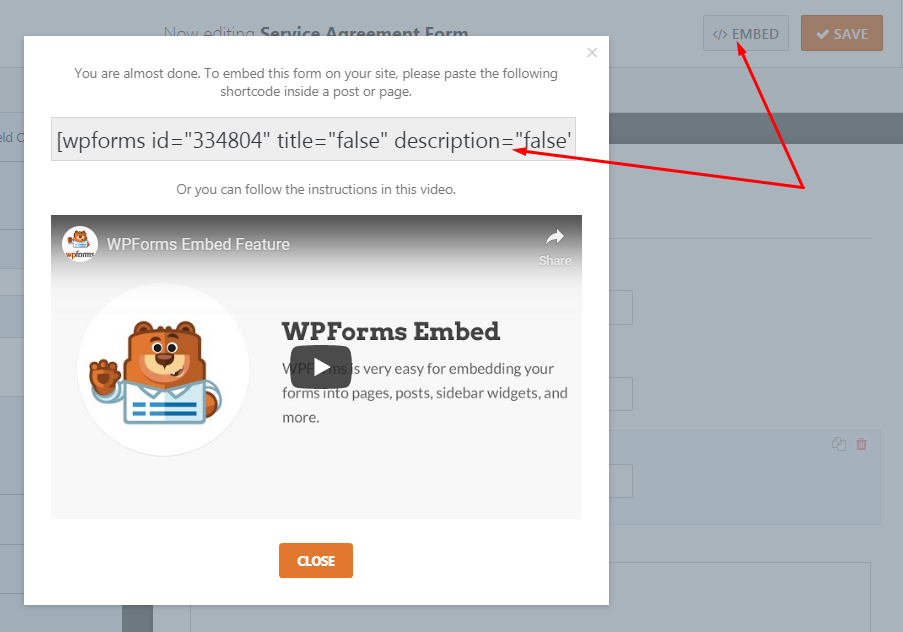
Copiez et collez simplement à l'intérieur d'une page ou d'un article.
Option B :
Rendez-vous dans votre espace d'édition de contenu et insérez le formulaire.
B1 – Utiliser Gutenberg :
Cliquez sur l'icône Ajouter un bloc (+). Recherchez maintenant le bloc WPForms à l'aide du champ de recherche et cliquez dessus :
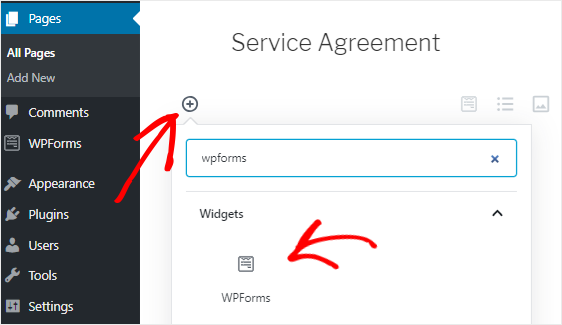
B2 – Éditeur classique
Il y a beaucoup d'utilisateurs de WordPress qui sont encore en stock avec l'éditeur traditionnel, ce qui est bien. Ajouter votre formulaire électronique à votre page reste très simple si vous écrivez avec l'éditeur classique.
Cliquez sur le bouton Ajouter un formulaire dans la barre d'outils de votre éditeur, sélectionnez le formulaire dans la fenêtre qui apparaît et cliquez sur Ajouter un formulaire
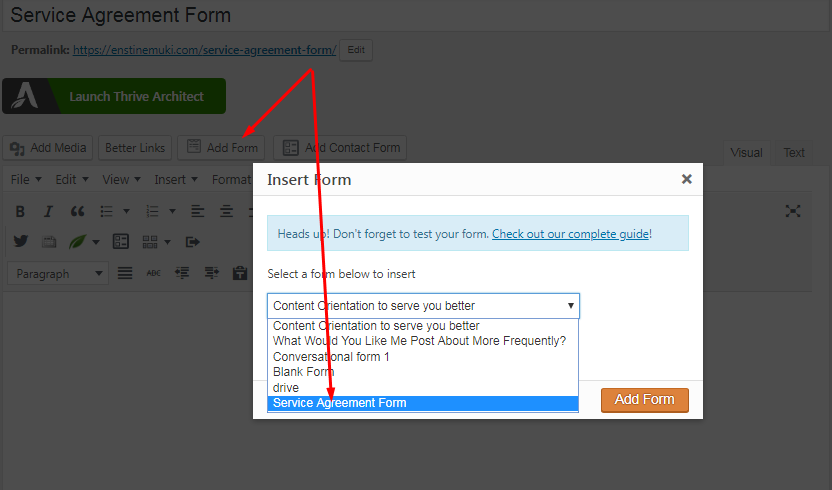
Cela collera automatiquement le shortcode sur votre page.
Allez-y et publiez votre page ou postez une fois que c'est fait.
Conclusion
Vous voyez maintenant qu'il est assez simple de créer des formulaires Web avec WordPress, permettant à vos visiteurs de soumettre des données avec des signatures électroniques. Si vous utilisez ou recherchez un modèle de formulaire de signature électronique, vous n'en aurez peut-être pas besoin car c'est encore plus.
Avec WPForms, vos visiteurs peuvent apposer leur signature sur le formulaire en un clic de souris ou en utilisant leurs doigts sur des appareils mobiles.
Allez-y et téléchargez le plugin WPForms. Cela vous permettra de faire bien plus que créer de simples formulaires de contact.
